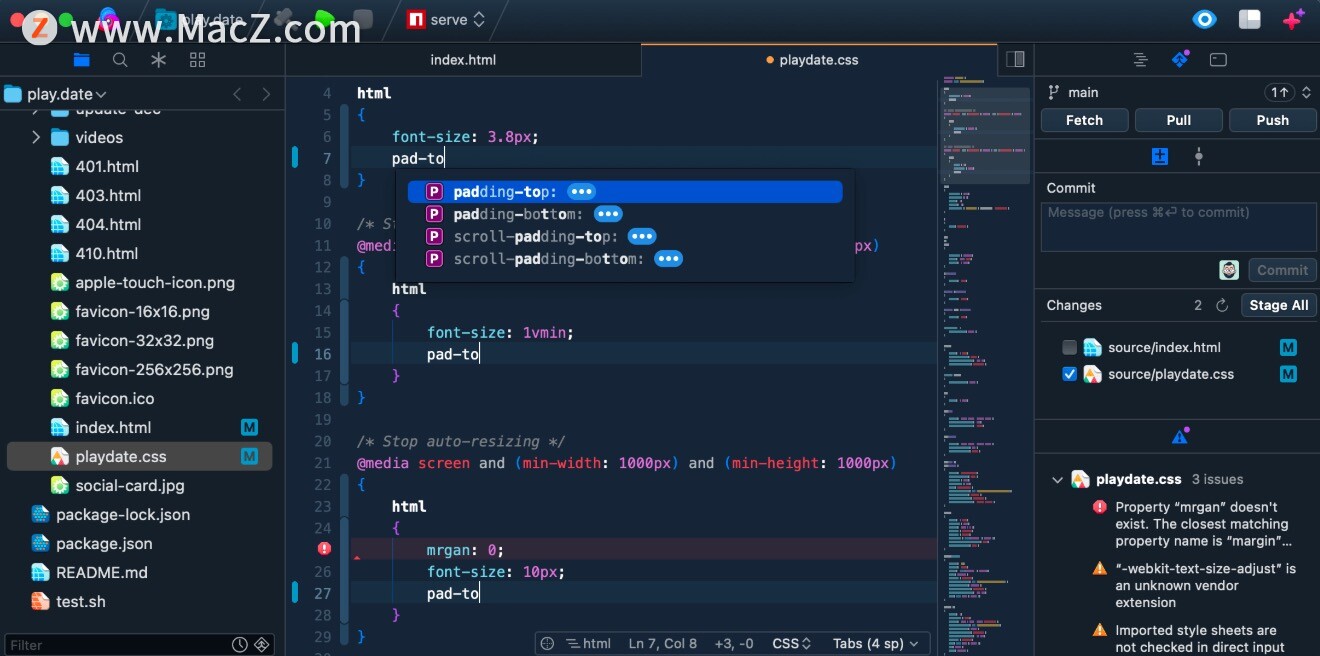欢迎观看 Acrobat Pro DC 教程,小编带大家学习 Acrobat Pro DC 的基本工具和使用技巧,了解如何使用 Acrobat Pro DC 轻松快捷地编辑PDF 文档中的文本和图片。
打开 Acrobat Pro DC,在「工具」面板中选择「编辑PDF」工具。
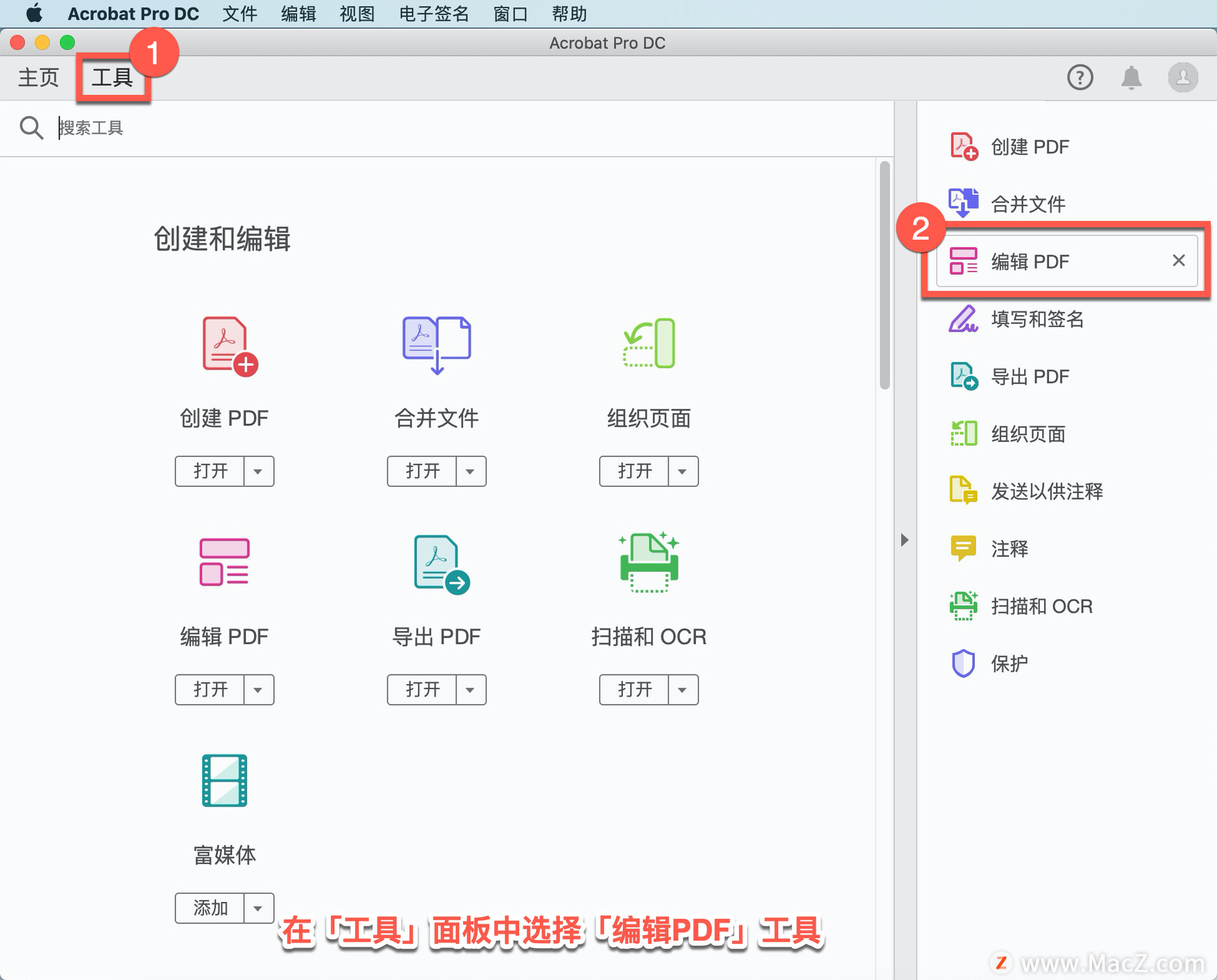
点击「选择文件」按钮。
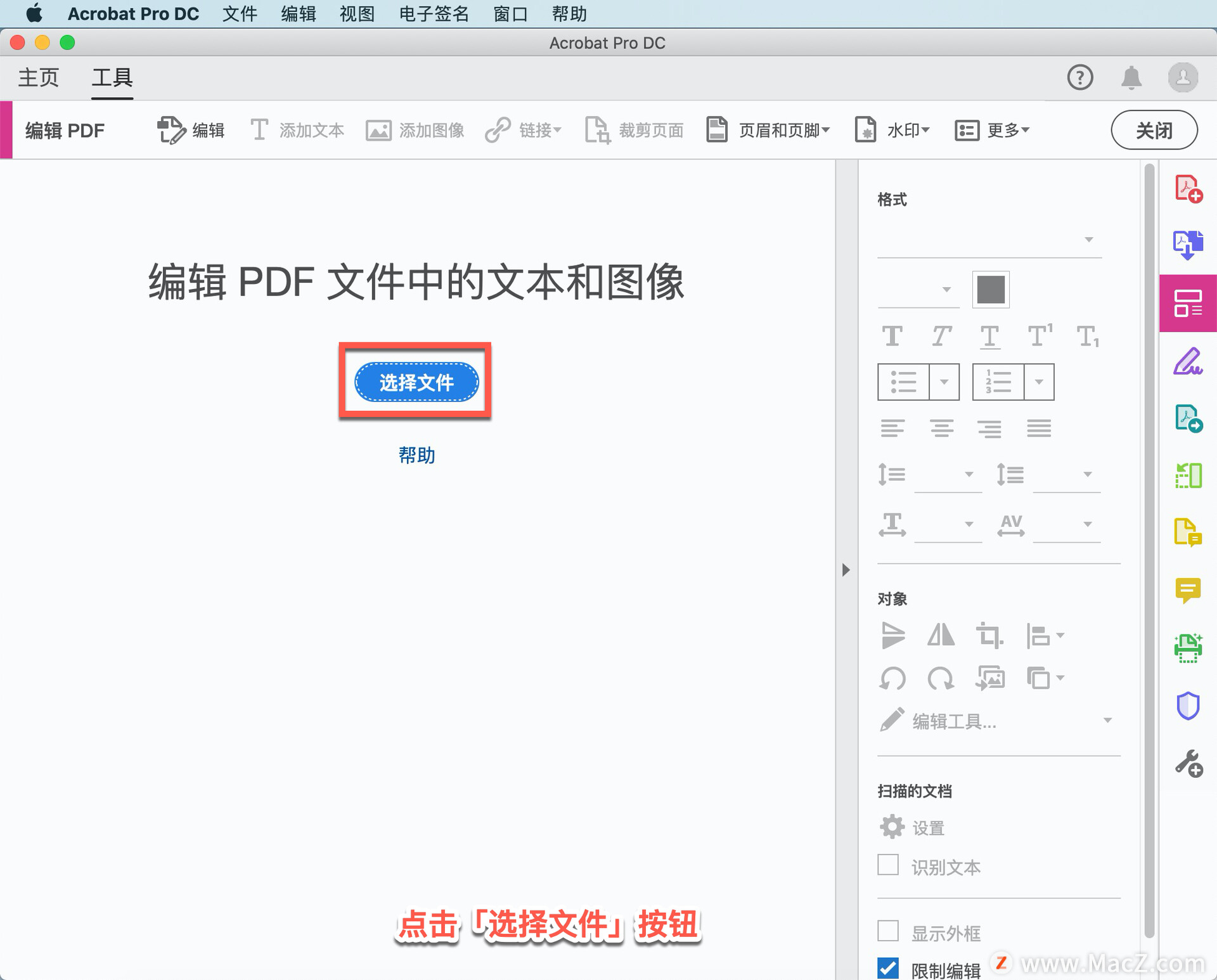
在打开的对话框中,选择要编辑的文件,找到文件所在的位置,选择「Bodea Brochure.pdf」文件,然后点击「打开」。

编辑PDF 中的文本,点击文本框,使用内置的PDF 编辑器编辑文本。
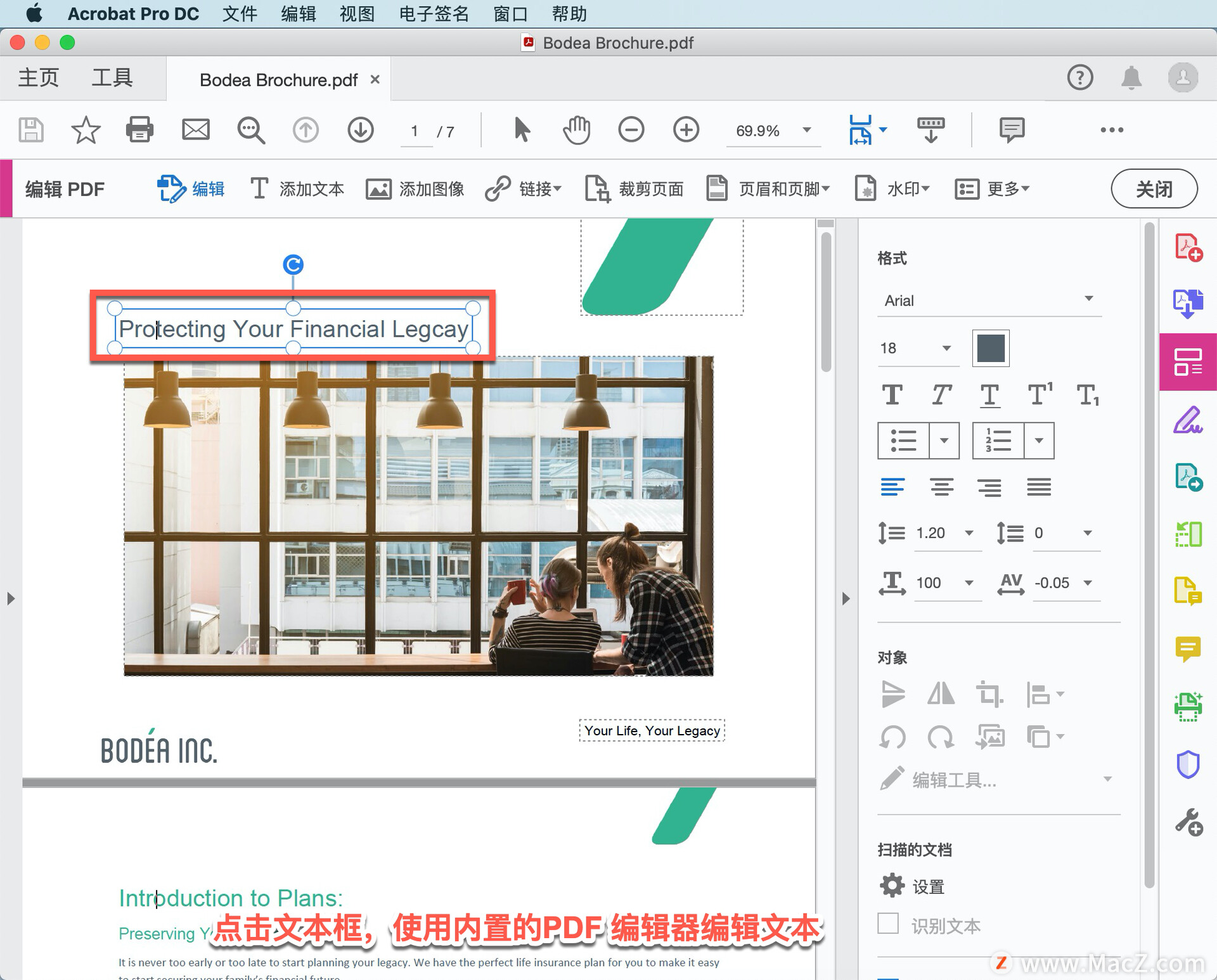
在「Bodea Brochure.pdf」文件中,点击第一个文本框,将「Legcay」更改为「Legacy」。
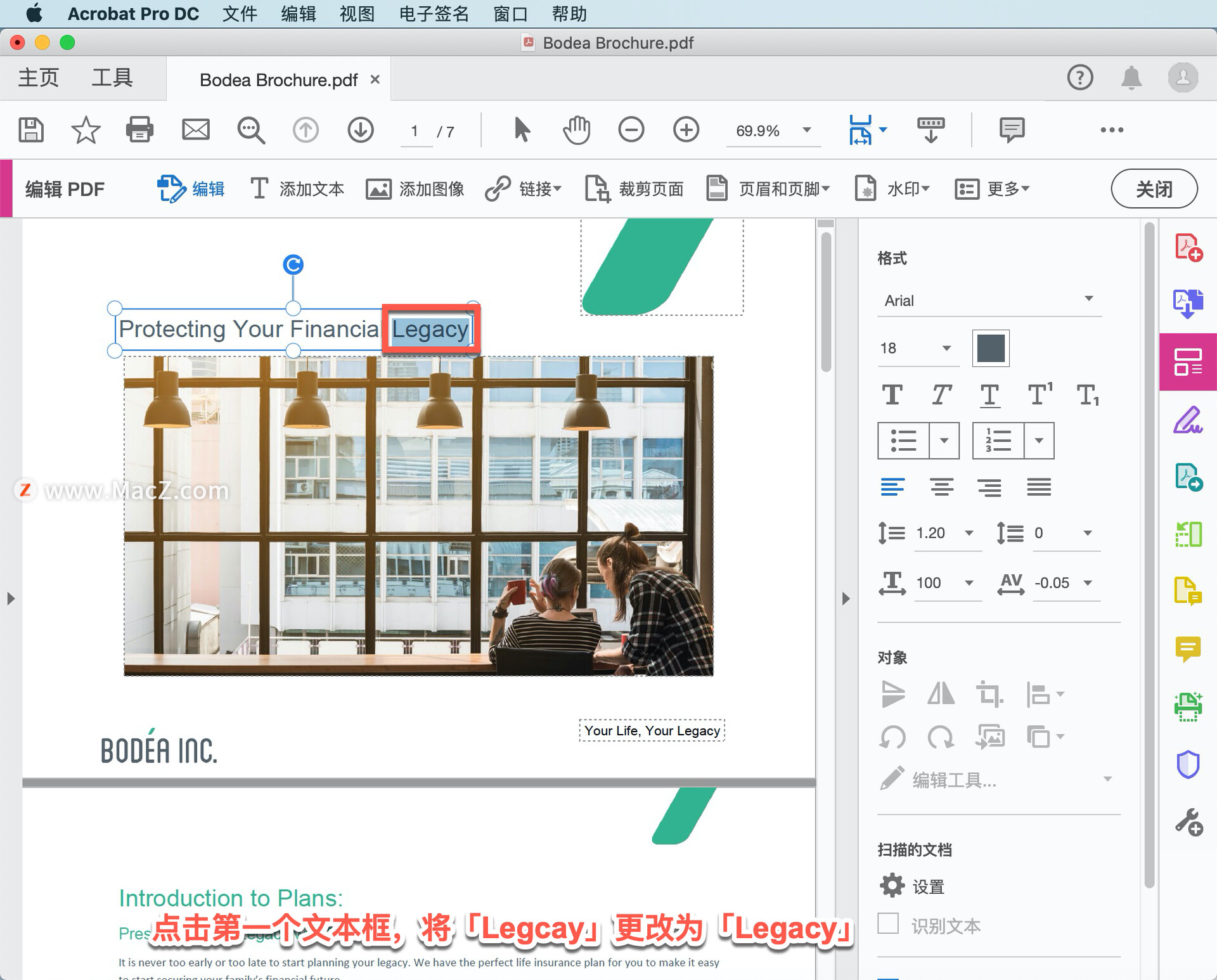
Mac电脑如何远程连接桌面?
在 Windows 系统中,用户可以通过系统自带的远程桌面或是 QQ远程来控制对方的电脑。苹果 Mac 系统也为我们提供了一个用于远程控制的功能,下面我们分享在Mac电脑中远程连接桌面的操作步骤。
还可以使用右侧面板「格式」中的选项自定义文本。
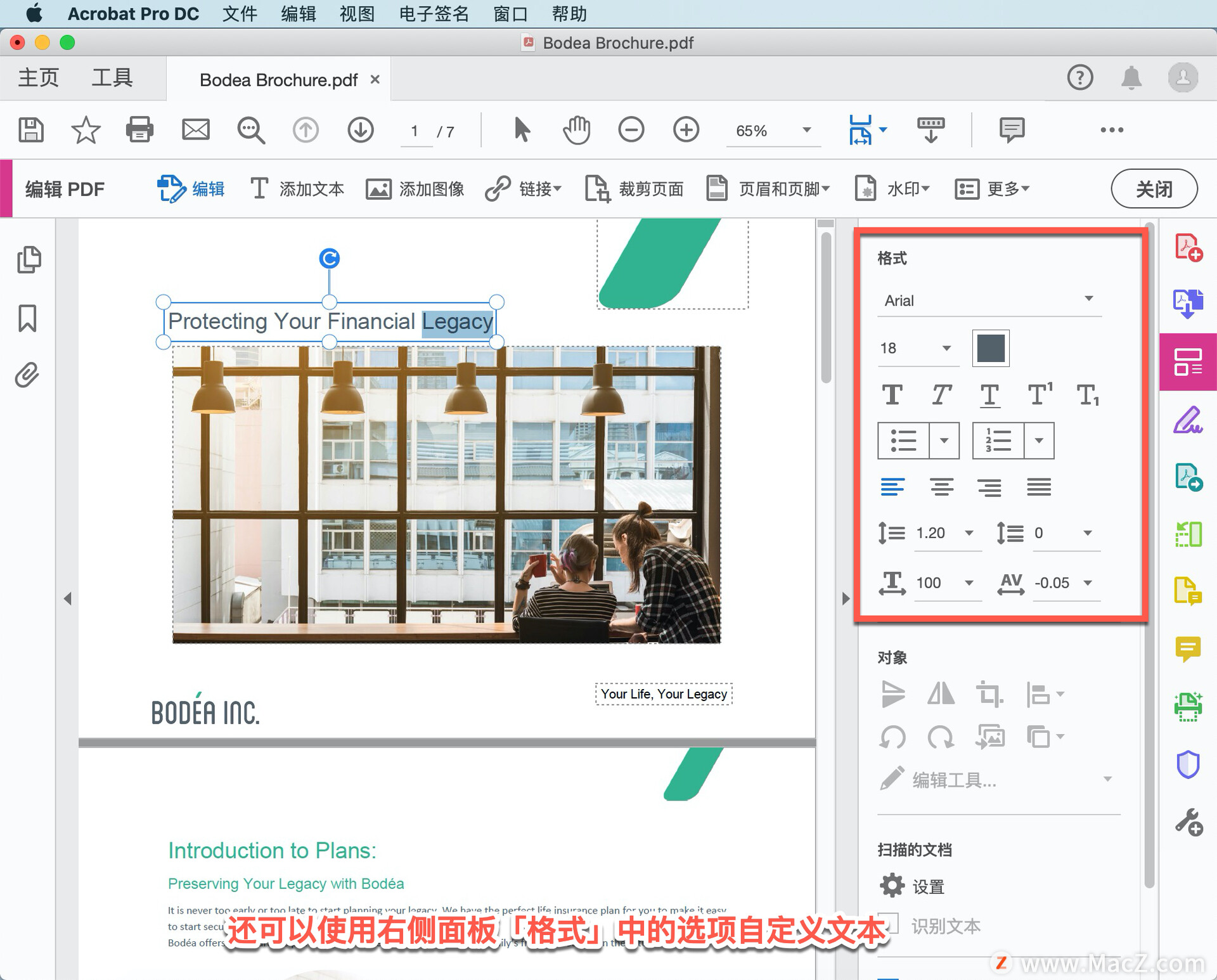
编辑PDF 中的图片,点击图片,然后使用右侧面板「对象」中的选项翻转、裁剪、对齐、旋转或调整图片。
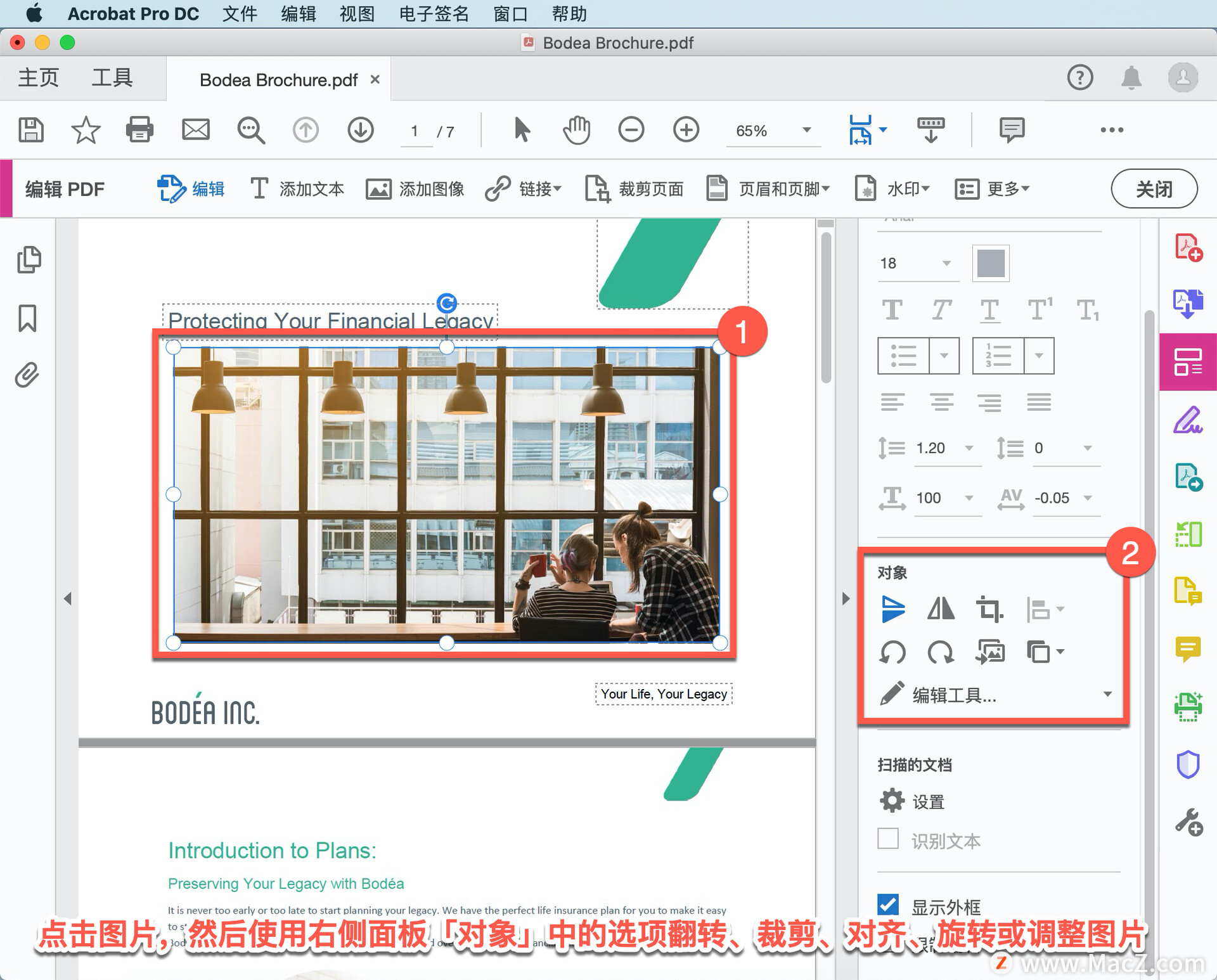
在「Bodea Brochure.pdf」文件中,点击图片,然后选择「对象」中的「水平翻转」选项,水平翻转图片。
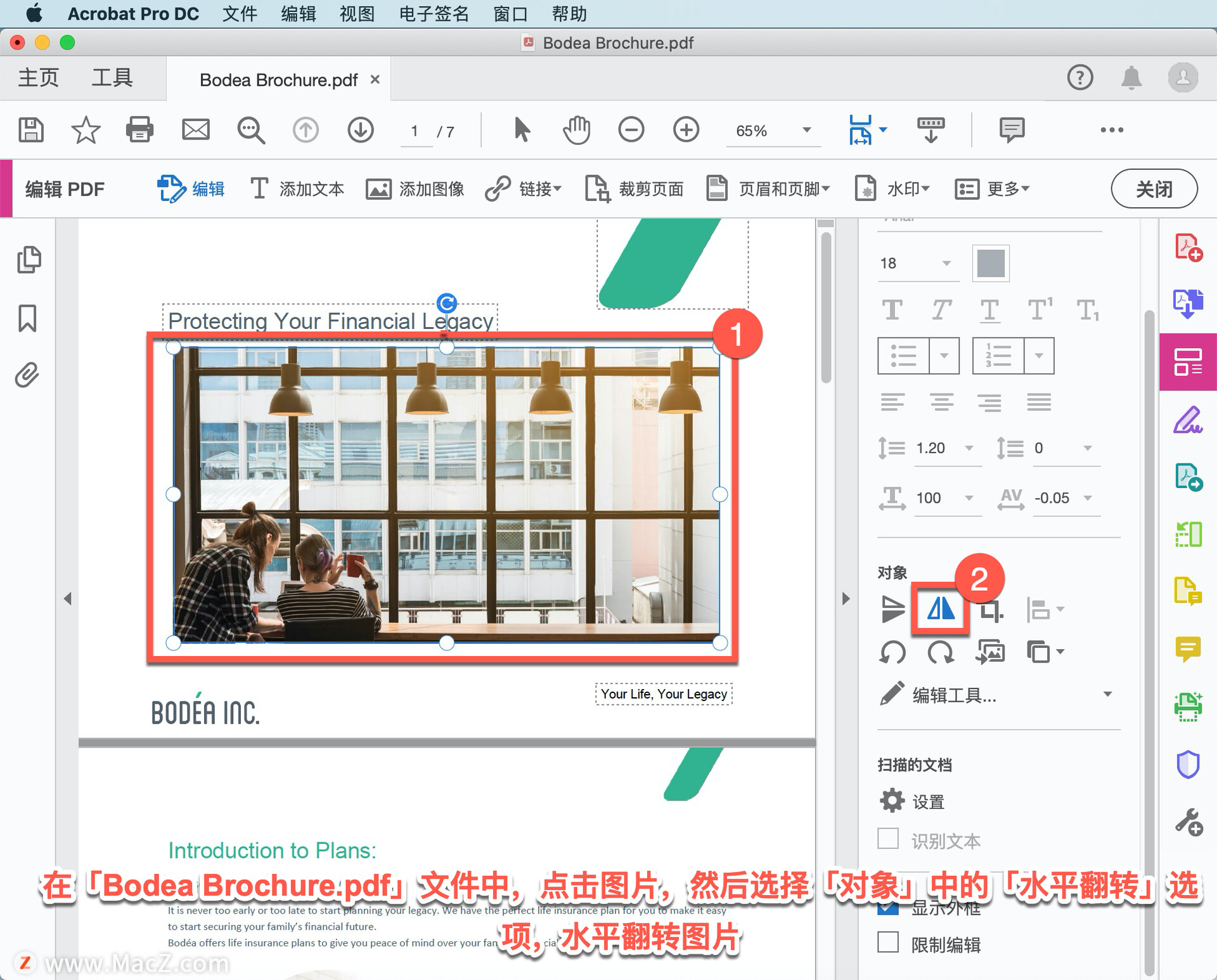
选择「文件」-「保存」或「文件」-「另存为」,保存编辑后的文件。
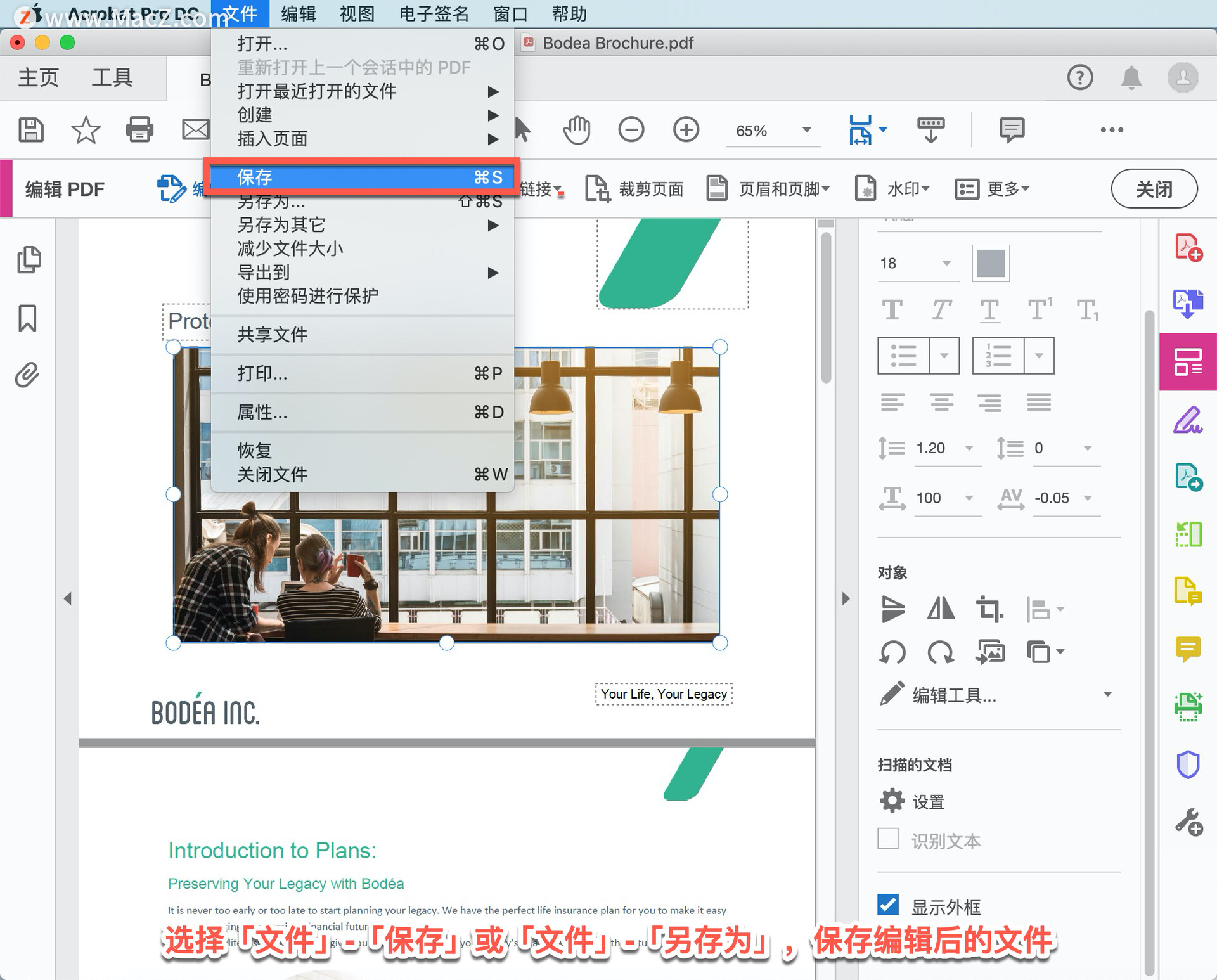
如果您更喜欢在Microsoft office 中编辑,还可以将PDF 文件转换为Microsoft Word 文档、Excel 文件和PowerPoint 演示文稿。
以上就是在Acrobat Pro DC中编辑 PDF 文档文本和图片的方法。需要 Acrobat Pro DC 软件的朋友可在本站下载,关注我们,学习Mac软件使用方法!
Acrobat Pro DC 教程「10」,如何填写并签署 PDF 表格?
欢迎观看 Acrobat Pro DC 教程,小编带大家学习 Acrobat Pro DC 的基本工具和使用技巧,了解如何在Acrobat Pro DC 中填写 PDF 表格、签署表格并将副本发送给其他人。